Corel Draw X4 adalah salah satu program desain grafis yang paling populer di dunia. Program yang dibuat oleh Corel Corporation ini dapat digunakan untuk mengedit foto, berkarya dalam bidang ilustrasi, desain tata letak dan bahkan membuat logo. Di sini kamu akan belajar cara menginstal Corel Draw X4 di Windows 10 secara mudah dan efisien.
 Cara Instal Corel Draw X4 Di Windows 10
Cara Instal Corel Draw X4 Di Windows 10
Sebelum kamu mulai menginstal Corel Draw X4 di Windows 10, pastikan bahwa komputermu memenuhi syarat minimal yang dibutuhkan oleh program ini. Berikut adalah persyaratan sistem yang dibutuhkan:
- Microsoft Windows Vista, Windows XP atau Windows 7
- 1GB RAM
- 750MB ruang kosong di hard disk
- Prosesor minimum Pentium III 800 MHz atau AMD Athlon 64
- Resolusi minimum layar 1024 x 768
Jika syarat minimum sistem telah dipenuhi, kamu dapat mulai menginstal Corel Draw X4 di Windows 10 dengan mengikuti langkah-langkah ini:
- Unduh file instalasi Corel Draw X4 dari situs web resmi Corel Corporation atau dari tautan yang dijelaskan pada artikel ini.
- Jalankan file instalasi dengan menggunakan hak akses administrator.
- Pilih bahasa yang diinginkan untuk proses instalasi dan klik “OK”.
- Baca dan terima perjanjian lisensi pengguna akhir. Setelah itu, klik “Next”.
- Pilih jenis instalasi yang diinginkan: “Custom” (kustom) atau “Typical” (Tipe). Tipe instalasi yang disarankan adalah “Custom” agar kamu bisa memilih komponen mana saja yang ingin diinstal. Klik “Next”.
- Tentukan lokasi folder instalasi. Kamu bisa menggunakan folder default yang disarankan oleh program atau memilih folder lain yang diinginkan. Klik “Next”.
- Pilih komponen mana saja yang ingin diinstal. Kamu bisa memilih opsi “Entire feature will be installed on local hard drive” (Semua fitur akan diinstal di hard disk lokal) atau memilih komponen-komponen tertentu yang ingin diinstal. Klik “Next”.
- Tentukan apakah instruksi instalasi yang diinginkan ditampilkan selama proses instalasi. Kemudian, klik “Install” untuk memulai instalasi Corel Draw X4 di Windows 10.
- Tunggu sampai proses instalasi selesai. Setelah itu, klik “Finish” untuk menyelesaikan proses instalasi.
 Cara Instal Corel Draw X4 Portable Di Windows 7
Cara Instal Corel Draw X4 Portable Di Windows 7
Jika kamu ingin menginstal Corel Draw X4 secara portable di Windows 7, kamu bisa mengikuti langkah-langkah ini:
- Unduh file arsip Corel Draw X4 portable dari situs web resmi Corel Corporation atau dari tautan yang dijelaskan pada artikel ini.
- Ekstrak file arsip menggunakan program seperti WinRAR atau 7-Zip.
- Buka folder Corel Draw X4 portable dan jalankan file “CorelDRAW.exe”.
- Tunggu sampai program terbuka dan siap digunakan.
 Cara Menginstal Corel Draw X8
Cara Menginstal Corel Draw X8
Jika kamu ingin menginstal versi terbaru dari Corel Draw, yaitu Corel Draw X8, kamu bisa mengikuti langkah-langkah ini:
- Unduh file instalasi Corel Draw X8 dari situs web resmi Corel Corporation.
- Jalankan file instalasi dengan menggunakan hak akses administrator.
- Pilih bahasa yang diinginkan untuk proses instalasi dan klik “OK”.
- Baca dan terima perjanjian lisensi pengguna akhir. Setelah itu, klik “Next”.
- Pilih jenis instalasi yang diinginkan: “Custom” (kustom) atau “Typical” (Tipe). Tipe instalasi yang disarankan adalah “Custom” agar kamu bisa memilih komponen mana saja yang ingin diinstal. Klik “Next”.
- Tentukan lokasi folder instalasi. Kamu bisa menggunakan folder default yang disarankan oleh program atau memilih folder lain yang diinginkan. Klik “Next”.
- Pilih komponen mana saja yang ingin diinstal. Kamu bisa memilih opsi “Entire feature will be installed on local hard drive” (Semua fitur akan diinstal di hard disk lokal) atau memilih komponen-komponen tertentu yang ingin diinstal. Klik “Next”.
- Tentukan apakah instruksi instalasi yang diinginkan ditampilkan selama proses instalasi. Kemudian, klik “Install” untuk memulai instalasi Corel Draw X8.
- Tunggu sampai proses instalasi selesai. Setelah itu, klik “Finish” untuk menyelesaikan proses instalasi.
FAQ
1. Apakah Corel Draw X4 dapat digunakan di Windows 10?
Iya, Corel Draw X4 dapat digunakan di Windows 10, asalkan komputermu memenuhi syarat minimal yang dibutuhkan oleh program ini.
2. Apakah Corel Draw X4 portable dapat digunakan di Windows 7?
Iya, Corel Draw X4 portable dapat digunakan di Windows 7, asalkan versi Windows 7 yang digunakan adalah 32-bit.
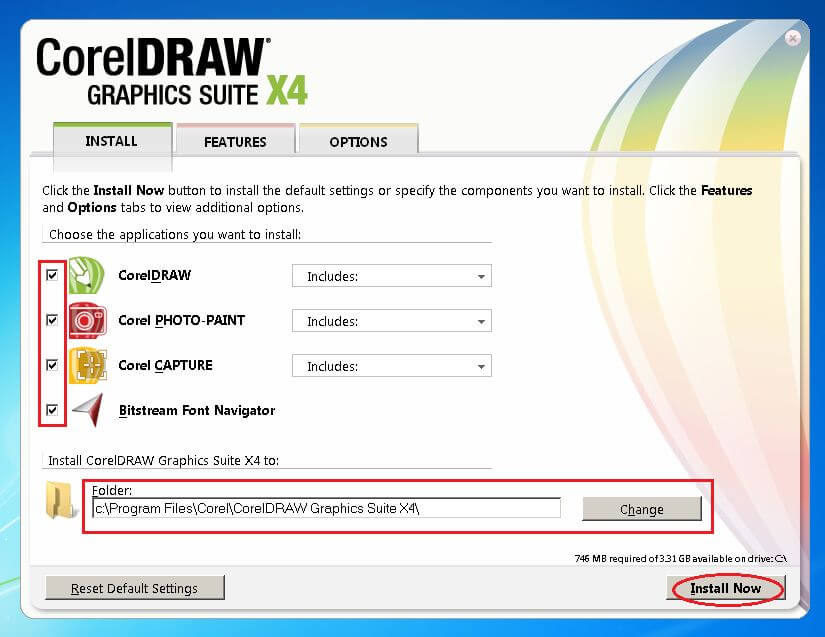 Cara Instal Corel Draw X4 Di Windows 10
Cara Instal Corel Draw X4 Di Windows 10 Cara Instal Corel Draw X4 Portable Di Windows 7
Cara Instal Corel Draw X4 Portable Di Windows 7 Cara Menginstal Corel Draw X8
Cara Menginstal Corel Draw X8